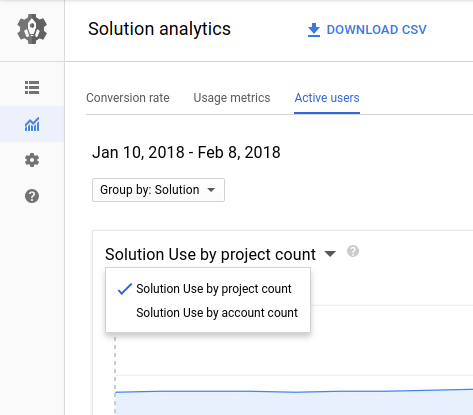Após o lançamento do seu produto, você monitora suas análises para receber insights sobre como os usuários encontram, implantam e executam seus produtos, incluindo o desempenho de suas campanhas de marketing.
Para conferir suas análises:
- Abra o Portal do Produtor.
Clique em Google Analytics. O link direto para a página "Análise" é
https://console.cloud.google.com/producer-portal/analytics.
No painel de análise, seus dados são agrupados por intervalos de tempo específicos e você os filtra pelos tipos de produtos que vende. Também é possível visualizar os dados organizados pela maneira como os usuários encontraram seu produto, como pesquisa no Google, link direto ou URL de referência específico.
Nas seções a seguir, descrevemos as métricas que você pode rastrear no seu painel.
Para filtrar os dados por horário, tipo de produto ou canal de aquisição, abra o painel de filtros à direita da página. Se o painel não estiver aberto, clique em Mostrar painel no canto superior direito.
Como analisar sua taxa de conversão
Na guia Taxa de conversão, você vê a trajetória dos usuários para descobrir seus produtos e, em seguida, implantá-los ou se inscrever neles, conforme o caso. Use esses insights para desenvolver e refinar suas iniciativas de entrada no mercado para aquisições mais eficazes.
É possível agrupar seus dados por solução ou por canal, que mostra como os usuários encontraram
a listagem do Cloud Marketplace do produto. Cada canal é uma combinação
da origem do tráfego, como um site de rede social,
e da mídia, como um anúncio pago. Por exemplo, o
canal Paid Social indica o tráfego proveniente de um anúncio pago
em uma grande rede social.
Saiba mais sobre os canais padrão no Google Analytics.
Se você usar URLs personalizados para campanhas de marketing, use as seções a seguir para criar suas campanhas e adicioná-las para rastreamento.
Como criar e rastrear campanhas de marketing
É possível rastrear taxas de conversão de suas campanhas de marketing criando URLs personalizados que direcionem os usuários para a página do seu produto. Os URLs personalizados costumam ter parâmetros utm_ que identificam como os usuários ficaram sabendo do seu produto.
Por exemplo, se você promoveu seu produto em um newsletter de inverno para seus contatos, o URL personalizado pode ser semelhante ao seguinte:
https://console.cloud.google.com/marketplace/your-organization/solution-name?utm_source=newsletter&utm_medium=email&utm_campaign=winter_promo
Depois de criar um URL personalizado, adicione os parâmetros do URL ao Portal do Produtor. Quando você seleciona Campanhas, apenas o tráfego imputável aos nomes das campanhas que você adicionou é mostrado no gráfico.
Como criar URLs personalizados para campanhas
Para criar URLs de campanha personalizados, defina o parâmetro de consulta utm_campaign nos URLs do seu produto com um valor exclusivo. Por exemplo, o URL a seguir define o parâmetro de consulta utm_campaign como ft_spring_promo para o produto do Google Click to Deploy Wordpress:
https://console.cloud.google.com/marketplace/details/click-to-deploy-images/wordpress?utm_campaign=ft_spring_promo
Também é possível filtrar e agrupar pelos valores utm_source e utm_medium, desde que também haja um valor utm_campaign definido.
Você usa uma ferramenta como o Campaign URL Builder do Google Analytics para criar os URLs da sua campanha.
Para informações gerais sobre campanhas personalizadas e os tipos de parâmetros
utm_ que você pode usar, consulte a documentação do Google Analytics.
O painel de produtos mostra a origem, a mídia e o nome da sua campanha.
Como acompanhar campanhas no Portal do Produtor
No Portal do Produtor, use Adicionar campanhas para incluir suas campanhas no rastreamento.
Insira os valores utm_campaign usados nos URLs, apenas o valor utm_campaign, não toda a string de consulta do URL. Por exemplo, se você tivesse o
seguinte URL:
https://console.cloud.google.com/marketplace/your-organization/solution-name?utm_source=newsletter&utm_medium=email&utm_campaign=winter_promo
Você vai inserir winter_promo como o ID da campanha.
O portal pode rastrear vários valores utm_campaign, até o limite de 2.000. Use Gerenciar campanhas para renomear ou remover valores de campanhas atuais. As campanhas são
salvas e carregadas toda vez que você acessa o Google Analytics.
Há dois valores especiais de campanha que estão sempre disponíveis: (not set) e (other). (not set) significa tráfego sem campanha associada. (other) destina-se a campanhas com menos de cinco usuários com eventos bem-sucedidos.
Depois de adicionar suas campanhas, o Portal do Produtor exibe análises de funil com todas as visitas históricas à página de detalhes do seu produto que incluem os valores
utm_campaign especificados. Isso significa que você poderá recuperar dados de campanhas de marketing anteriores, e não apenas das novas.
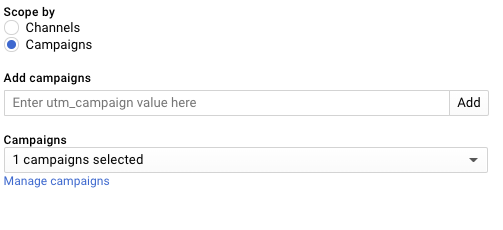
É possível filtrar os dados da sua campanha com as seguintes dimensões:
Origem: a origem do tráfego, por exemplo, um mecanismo de pesquisa (google.com), um domínio (example.com) ou a maneira como você distribui as informações da campanha, como
monthly_newsletter.Mídia: a categoria da origem, como pesquisa orgânica, referência da Web, mídia paga etc. Ao configurar um URL de campanha personalizado, é possível criar uma mídia personalizada como parte do URL usando
utm_medium.
Como atribuir etapas do funil aos nomes das campanhas
Na maioria dos casos, um usuário segue seu link personalizado, visualiza um produto, configura esse produto e o implanta em uma única sessão. Nesses casos, o nome da campanha é claramente imputável a cada estágio.
Em outros casos, um cliente pode seguir o link personalizado para seu anúncio e sair antes da implantação. Se esse cliente retornar mais tarde e implantar, essa implantação será contada para a campanha que originalmente trouxe o cliente para sua listagem do Cloud Marketplace. Se o cliente visitou seu anúncio várias vezes em diferentes campanhas antes de finalmente retornar a uma sessão sem campanhas, será creditada a primeira campanha em que ele se inscreveu no produto ou o implantou.
Métricas de uso de máquinas virtuais (VMs)
Se você oferece produtos de máquina virtual (VM) no Cloud Marketplace, a guia Métricas de uso mostra quanto seus produtos estão sendo usados ao longo do tempo. Essas informações podem ser úteis para responder perguntas como "O uso do meu produto está aumentando?" ou para estimar sua receita mensal com modelos de faturamento de taxa fixa ou baseados no uso. É possível agrupar os dados por produtos, zonas de implantação e tipos de máquina.
Você visualiza o uso do seu produto em horas de VM e horas de núcleo. Cada métrica é agregada em um período de 24 horas. Por exemplo, se você tiver 48 horas de VM em um determinado dia, significa que, em média, 2 VMs executaram seu produto durante esse dia. Da mesma forma, se você tiver 144 horas de núcleo em um determinado dia, pode ter havido 10 clientes executando VMs g1-small (0,6 núcleo cada) ou um cliente executando uma VM personalizada de 6 núcleos.
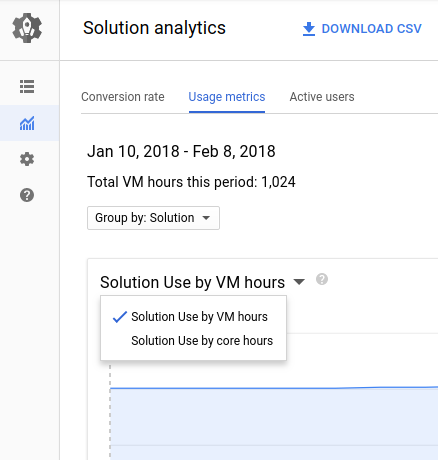
Usuários ativos para VMs
Se você oferece produtos baseados em VM, a guia Usuários ativos mostra quantos usuários executam seu produto ao longo do tempo.
Essas informações podem ser usadas para responder perguntas como "Quantas implantações ativas do meu software existem?" e "Qual tamanho de VM a maioria dos meus usuários executa?"
Você visualiza os usuários ativos por projetos ou por contas de faturamento. As VMs são implantadas em projetos do Google Cloud, mas alguns clientes podem ter vários projetos vinculados a uma única conta de faturamento.